¿Netflix debería impedir que las personas compartan sus contraseñas?

Muchas personas comparten sus cuentas de Netflix con amigos y familiares. Debatimos si Netflix debería tomar medidas enérgicas.
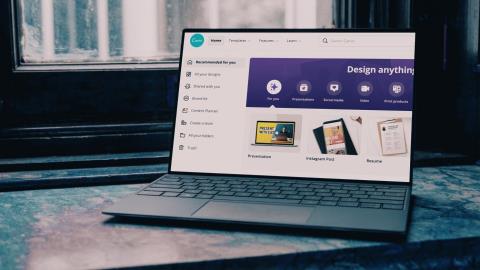
Si le importa su trabajo creativo en Internet, entonces es aconsejable agregarle una marca de agua. Ya sea para crédito o reconocimiento, aplicar una marca de agua a su imagen, póster o cualquier trabajo digital le facilita las cosas. Muchos software de edición de fotos incluyen una opción para agregar una marca de agua a sus fotos. Sin embargo, si desea crear una marca de agua personalizada, Canva es una fuente excelente para crear una de forma gratuita.
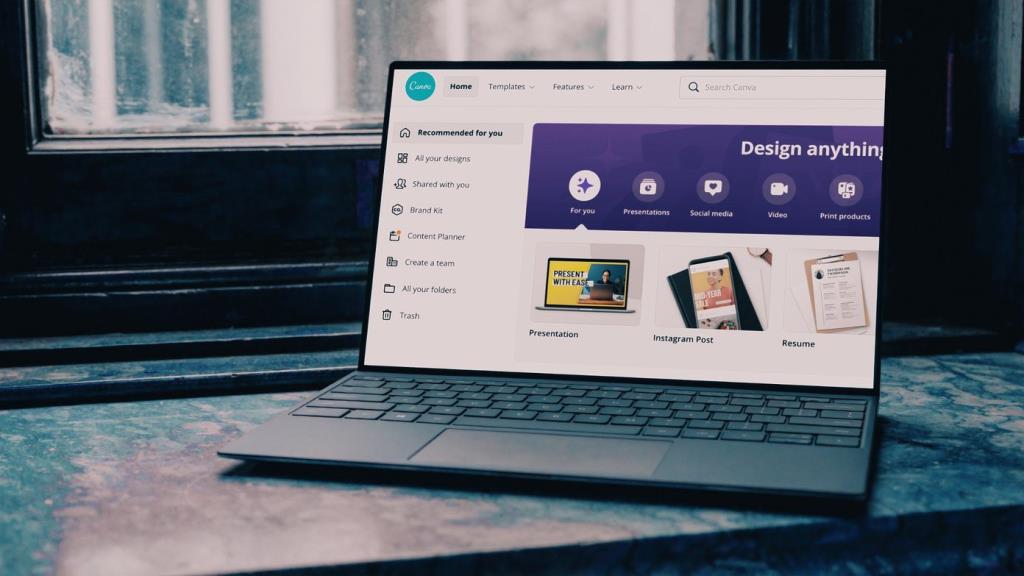
Canva es la opción gráfica y creativa para varios usuarios que desean crear carteles digitales , gráficos, logotipos y más sin problemas.
Consulte los consejos y trucos de Canva para saber cómo manejarlo antes de comenzar. Y luego lee cómo crear una marca de agua en la web de Canva.
Crear una marca de agua usando Canva en el escritorio
Si bien la aplicación móvil de Canva hace el trabajo, es la versión de escritorio donde ocurre la verdadera acción. Siga estos pasos a continuación.
Paso 1: visita Canva en la web.
Paso 2: en Canva Home, escriba Logo en el cuadro de búsqueda y seleccione el primer resultado.
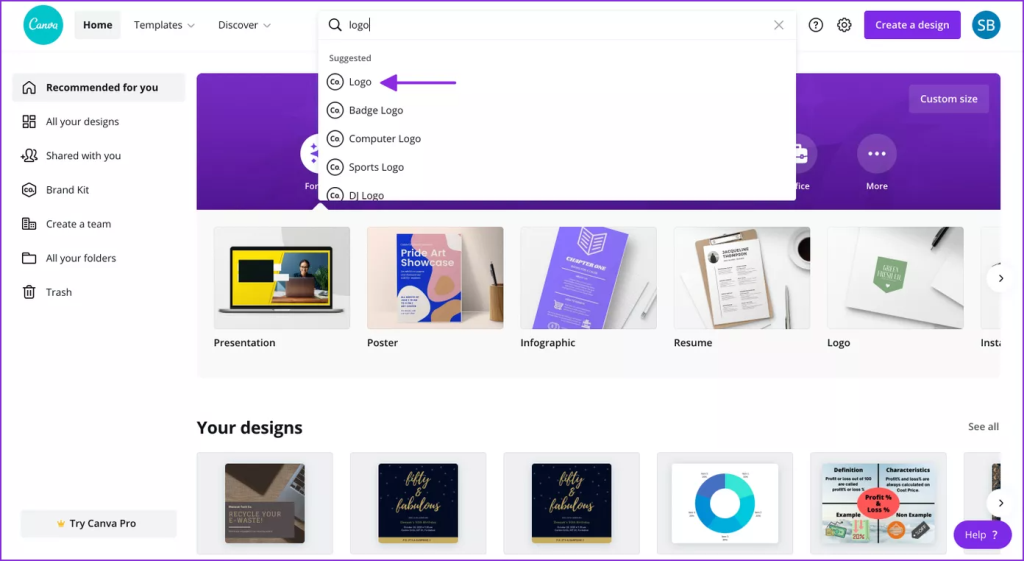
Debes estar preguntándote por qué estamos buscando un logotipo para crear una marca de agua en Canva. Primero crearemos un logotipo de marca y luego lo convertiremos en una marca de agua con opciones de edición y exportación.
Después de eso, mostraremos cómo implementar la marca de agua creada en su imagen original o póster digital en Canva. Con eso en mente, continuemos con los pasos.
Paso 3: desde la página del diseñador de logotipos, puede navegar a través de cientos de plantillas de logotipos prefabricadas.
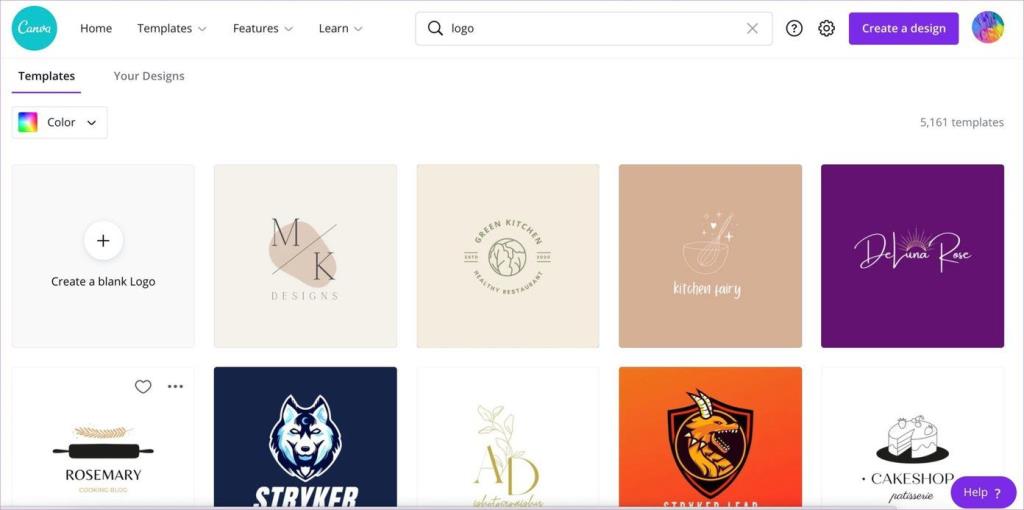
También puedes crear un logotipo desde cero, pero preferimos ir con una plantilla de logotipo ya que los profesionales los diseñan, y Canva siempre tuvo hermosas plantillas. Es uno de los puntos fuertes de Canva en comparación con la competencia .
Paso 4: Seleccione la plantilla que desee y comience a editar con las herramientas de edición integradas.
Nota: Muchas plantillas llevan la etiqueta 'Pro'. Para usar ciertas imágenes, texto, plantillas y otros activos en Canva, se requiere una suscripción a Canva Pro. Canva Pro está disponible por $12.95 al mes. Con Canva Pro, incluso puede crear su propio kit de marca.
Paso 5: en la página de diseño, puede seleccionar una plantilla para su logotipo en el lado izquierdo. Ahora, puede jugar y agregar texto, imágenes, formas, fondo y otras opciones.
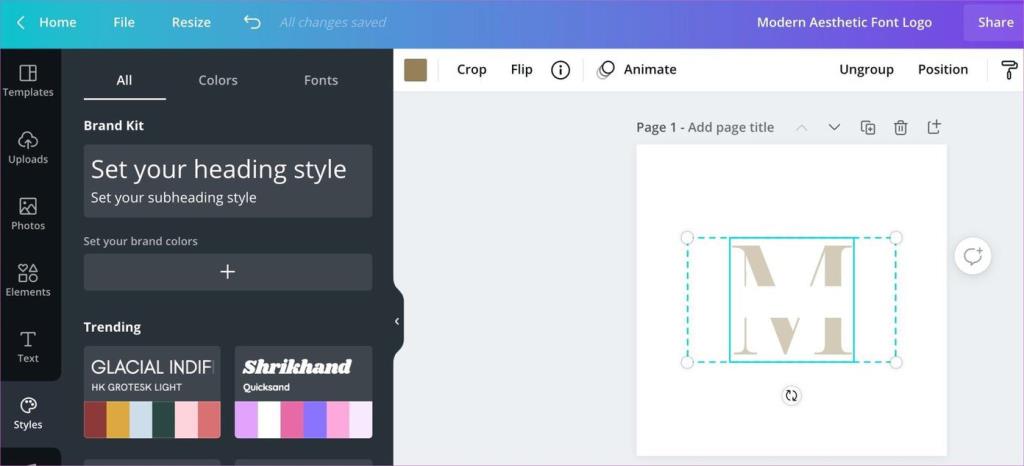
Paso 6: Puedes cambiar la fuente, rotarla y colocarla donde quieras.
Paso 7: Después de diseñar el logo perfecto, es hora de jugar con la transparencia aquí.
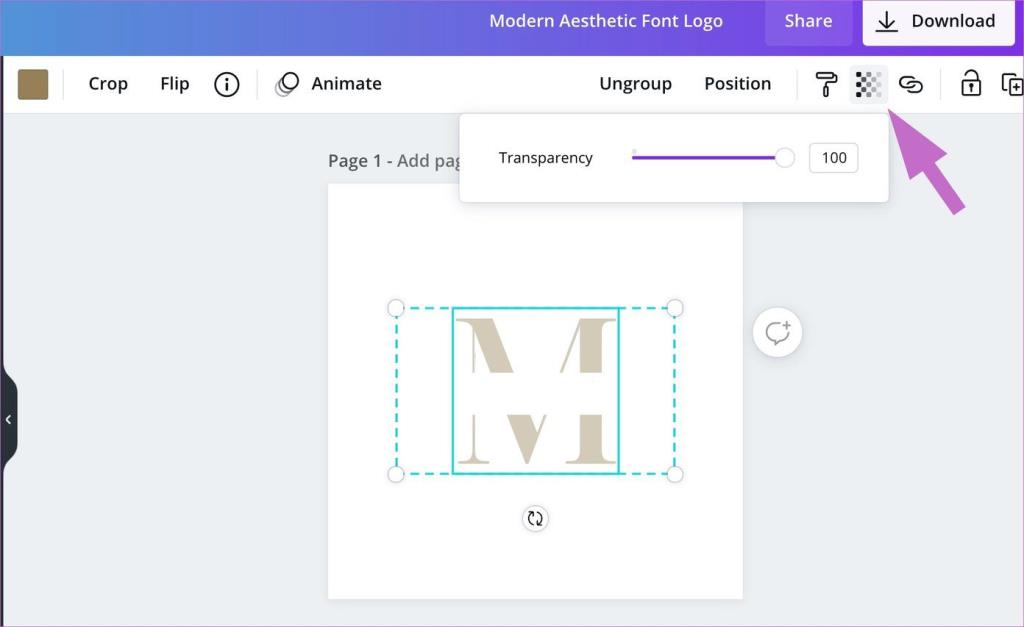
No se verá bien ni será ideal si intenta usar el logotipo personalizado como marca de agua. Una marca de agua debe ser sutil y debe combinarse con su arte digital sin estropear el diseño original.
Paso 8: haga clic en el menú Transparencia en la esquina superior derecha y disminuya el número a 50-60 para una experiencia ideal.
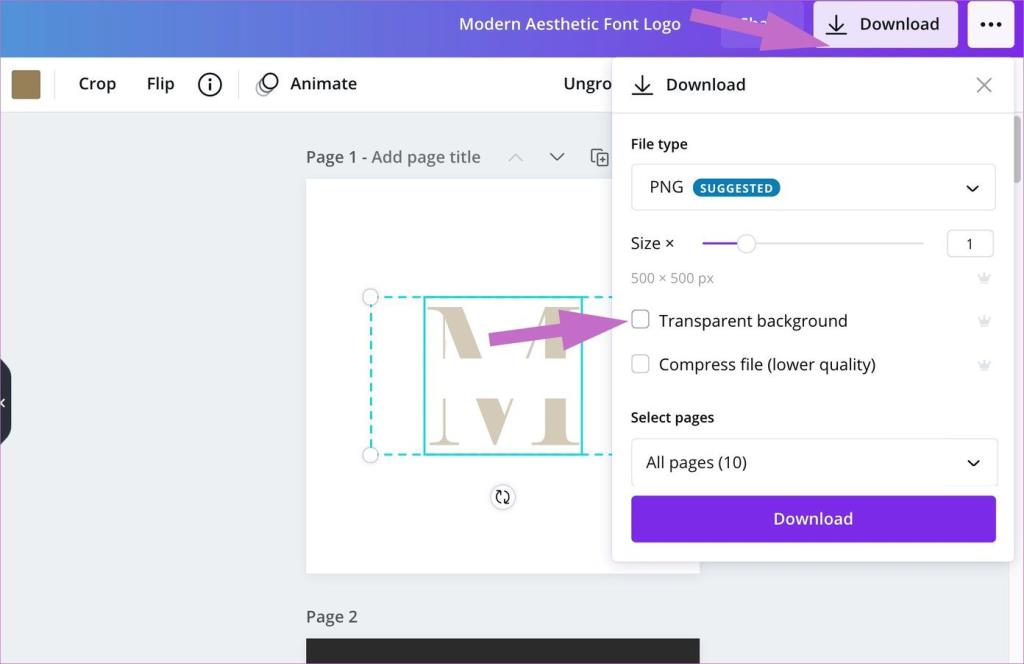
Paso 9: Una vez que esté satisfecho con la transparencia de la marca de agua, puede presionar el botón Descargar en la parte superior.
No olvide habilitar la opción Fondo transparente, de lo contrario, terminará con un feo fondo blanco en la marca de agua.
Agregar una marca de agua a la imagen en Canva Desktop
Ahora que ha creado una marca de agua en Canva, es hora de implementar la marca de agua en la imagen. Siga los pasos a continuación.
Paso 1: visita la página principal de Canva y haz clic en Crear diseño en la esquina superior derecha.
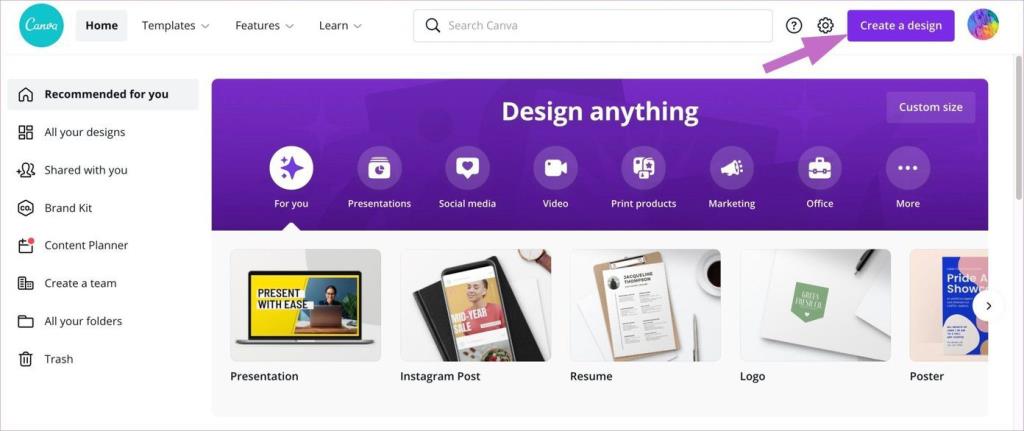
Paso 2: Seleccione Editar foto en el siguiente menú.
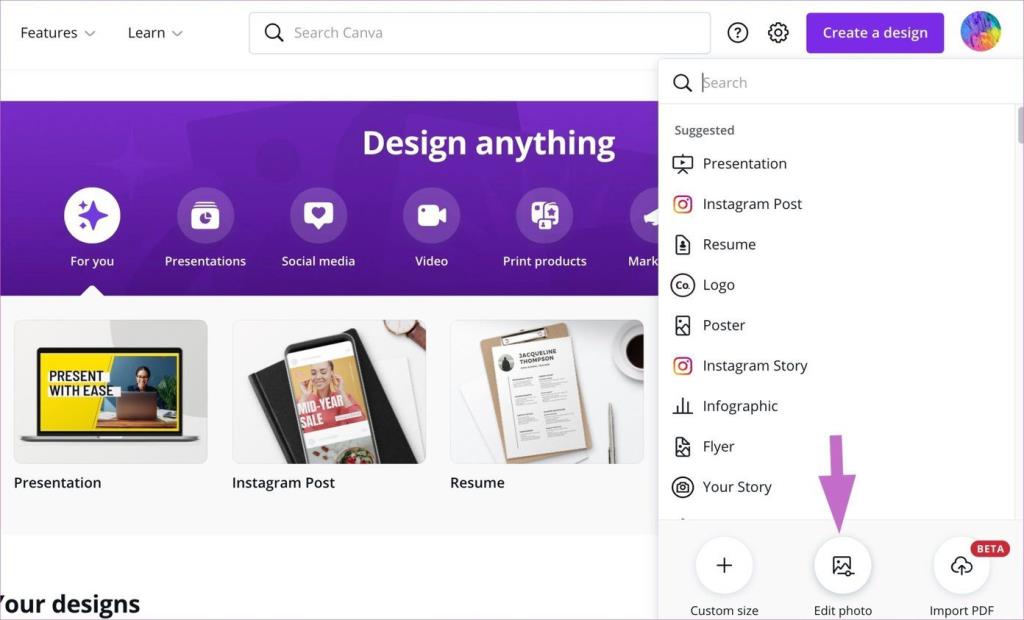
Paso 3: Se abrirá el menú del selector de imágenes.
Paso 4: selecciona la imagen en la que deseas aplicar la marca de agua creada e impórtala a Canva.
La carga de la imagen llevará algún tiempo dependiendo del tamaño del archivo de imagen.
Paso 5: Seleccione Editar foto. Se abrirá una nueva pestaña con la interfaz de edición.

Paso 6: primero debe cargar la imagen de la marca de agua en Canva.
Paso 7: haga clic en Cargas en la barra lateral izquierda y use la opción Cargar medios para agregar la imagen de la marca de agua a Canva.
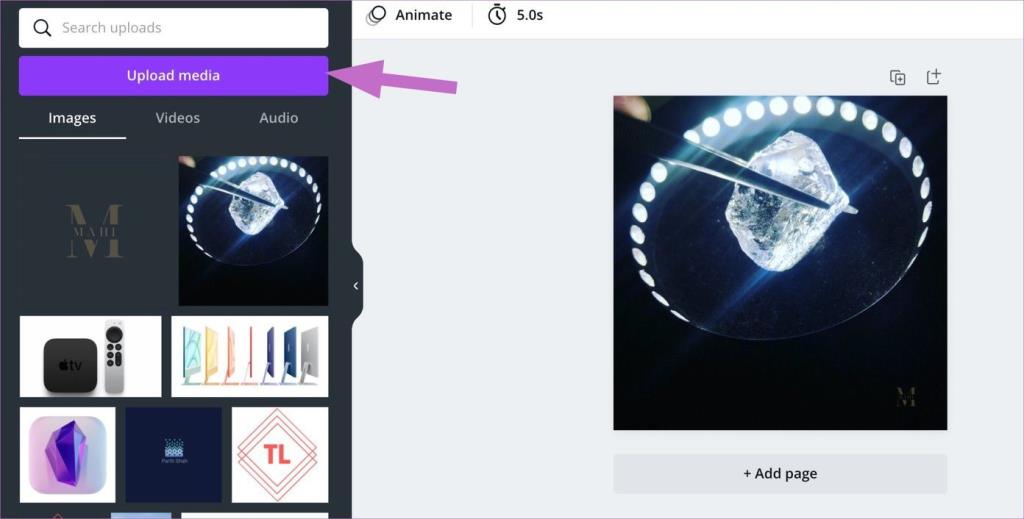
Canva también le permite cargar archivos desde Google Drive o Dropbox.
Paso 8: Haga clic en la marca de agua, agréguela a su imagen, cambie su tamaño y colóquela en la parte inferior, superior o central, donde prefiera. En el siguiente ejemplo, agregamos la marca de agua en la esquina inferior derecha.
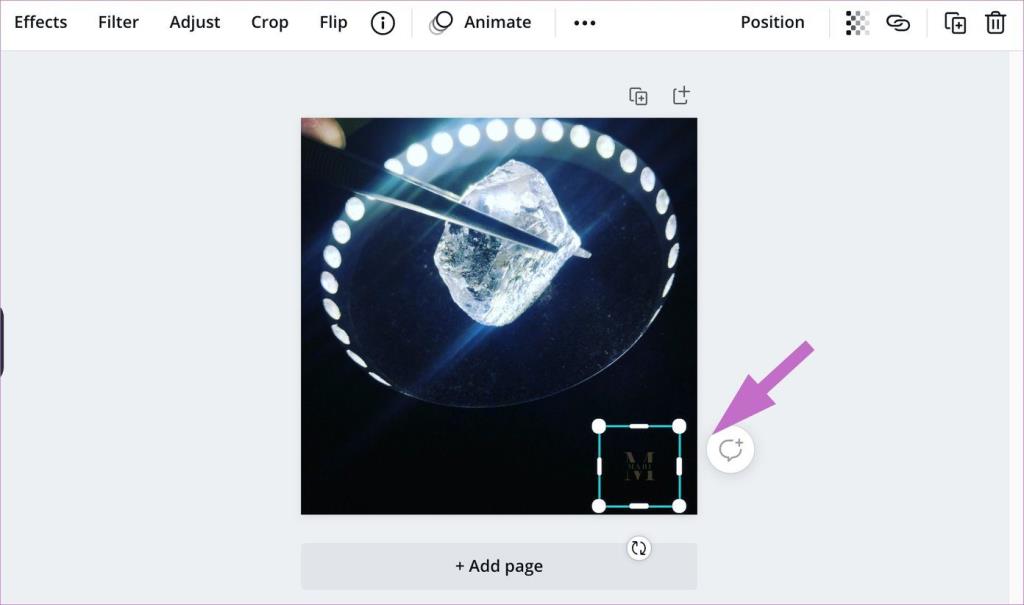
Eso es todo. Presione el botón Descargar en la parte superior y descargue la imagen a su computadora.
Haz una marca de agua personalizada en Canva
También se puede crear una marca de agua en Canva usando aplicaciones móviles. Pero la experiencia no es la ideal y desaconsejamos su uso.
Siga los pasos anteriores y comience a crear marcas de agua de marca personal en Canva. También puede usar el mismo software para implementar marcas de agua en las imágenes.
A continuación: Crello es otra herramienta de diseño que está causando sensación en la industria del diseño gráfico. Lea la comparación con Canva para elegir la mejor herramienta para usted.
Muchas personas comparten sus cuentas de Netflix con amigos y familiares. Debatimos si Netflix debería tomar medidas enérgicas.
¿Puede aprender aquí cómo eliminar a alguien de Family Link Google? sin ningún problema
Puedes aprender aquí ¿Cómo cambio el brillo y el contraste en Illustrator? sin ningún problema
Puede aprender aquí cómo eliminar una cuenta antigua de Instagram sin contraseña o correo electrónico. sin ningún problema
Cuentas y contraseñas gratuitas de Nitroflare Premium 2022. Estas 20 cuentas premium de Nitroflare en funcionamiento lo ayudarán a almacenar datos ilimitados y alojar cualquier cosa de forma gratuita
Puedes aprender aquí ¿Cómo cambio mi cuenta de YouTube AdSense? sin ningún problema
Puede aprender aquí ¿Por qué mi lavadora sigue sonando durante el ciclo? sin ningún problema
Aquí hay una lista completa de la lista de expansión de World of Warcraft hasta 2021 - Listas de expansión de WoW Desde su lanzamiento en 2004, World of Warcraft ha sido el juego MMORPG más popular.
Puedes aprender aquí ¿Cómo cancelo Grammarly y recupero el dinero? sin ningún problema
Aprende cómo desactivar las notificaciones de Airpod o evitar que Siri lea textos. Cubrimos todos los métodos para iOS 16, iOS 15 o versiones anteriores en esta guía.


